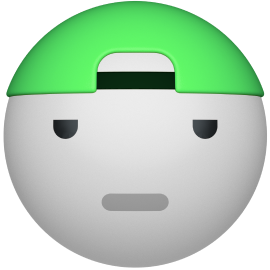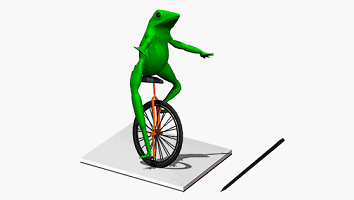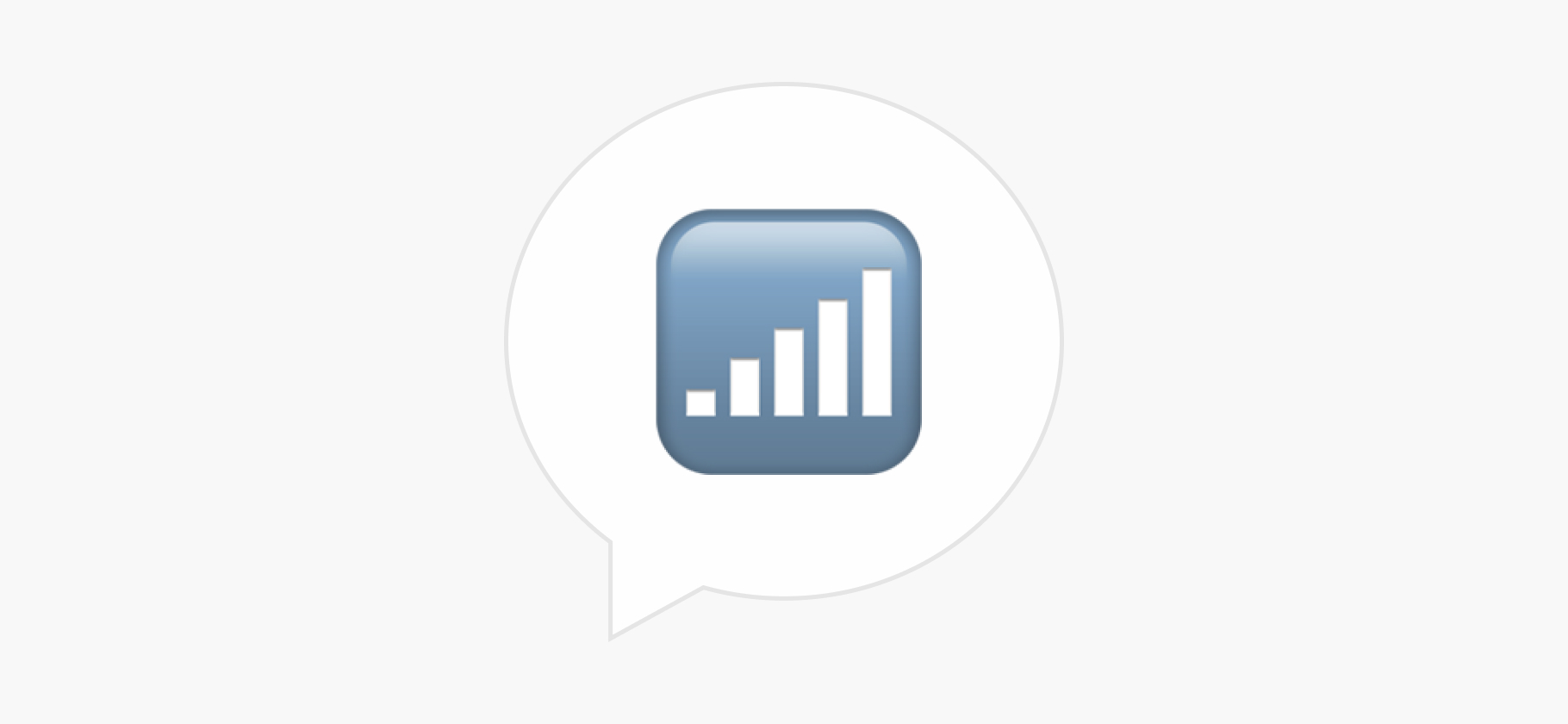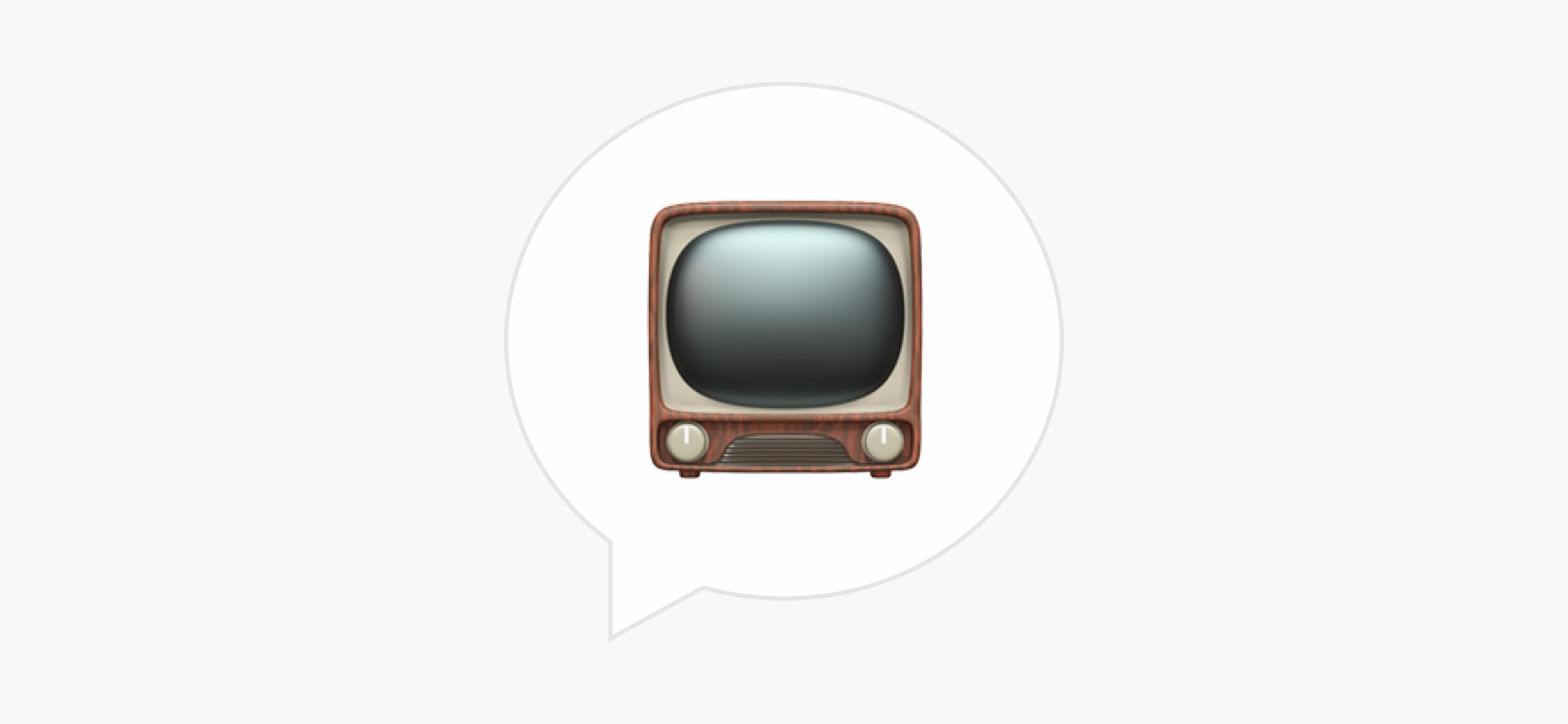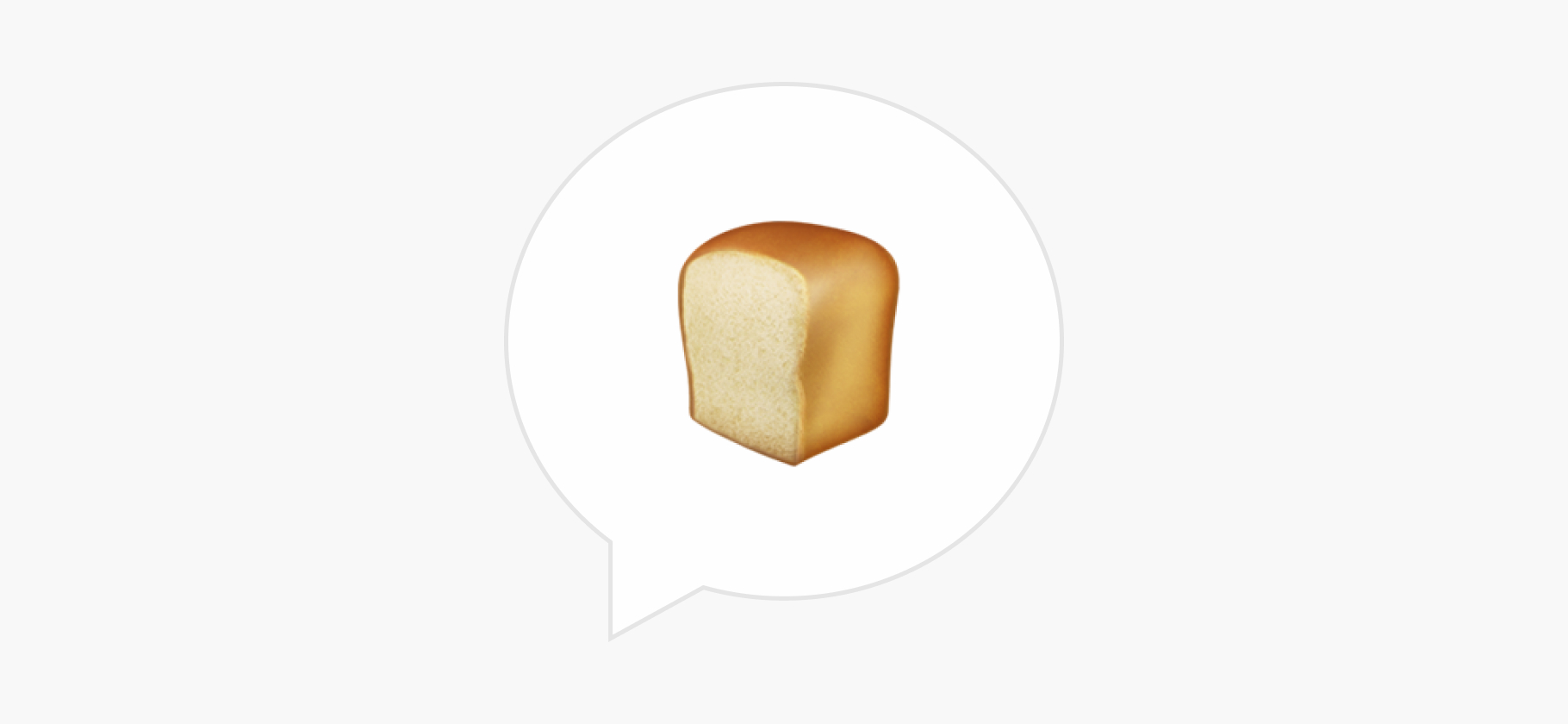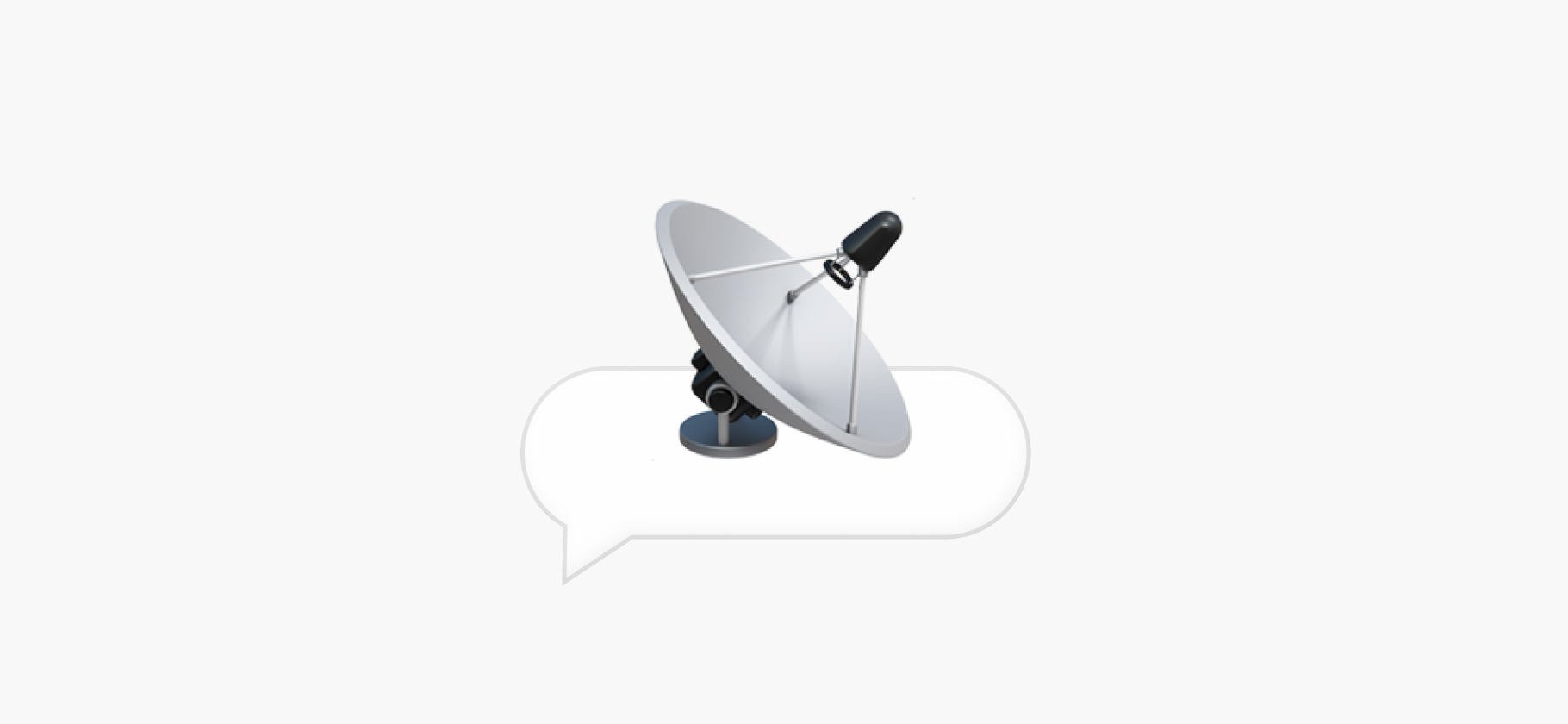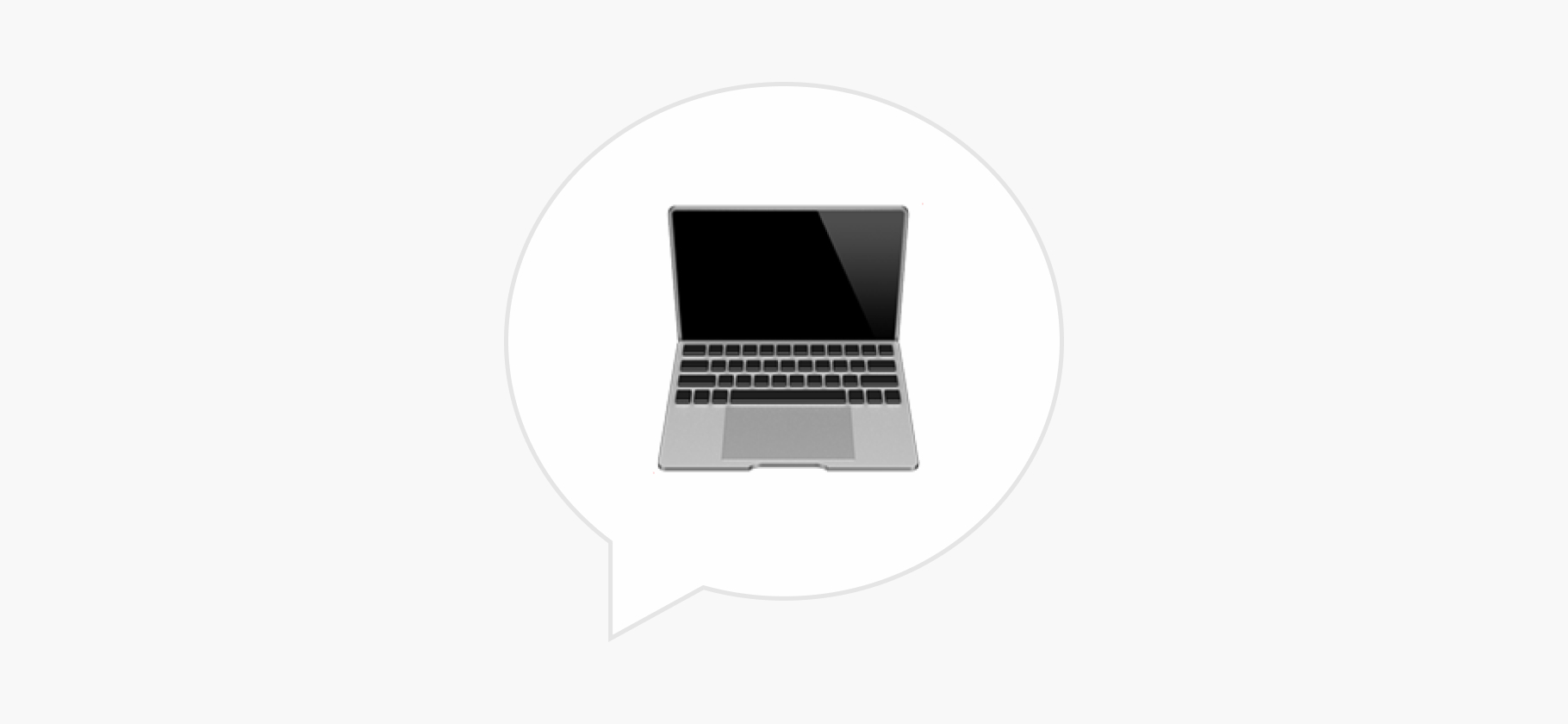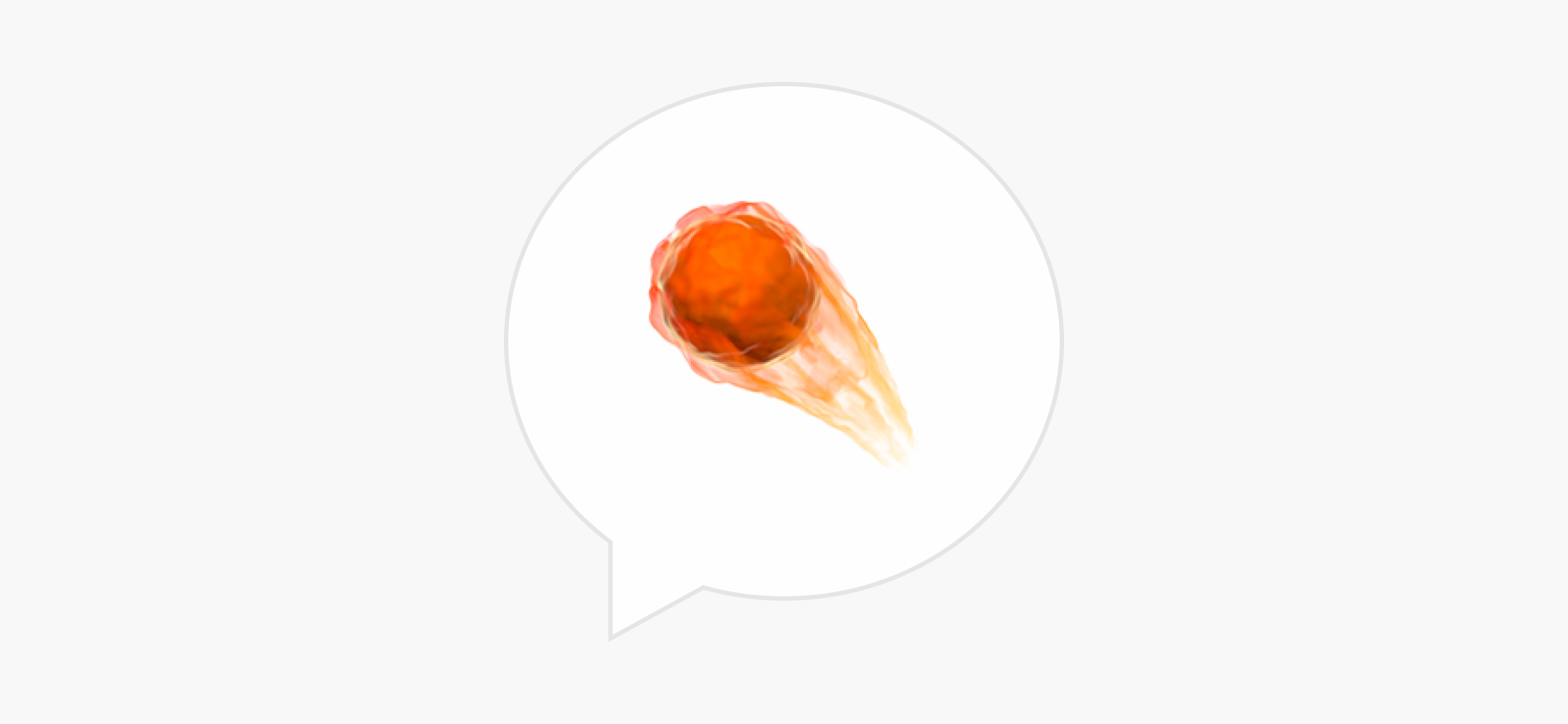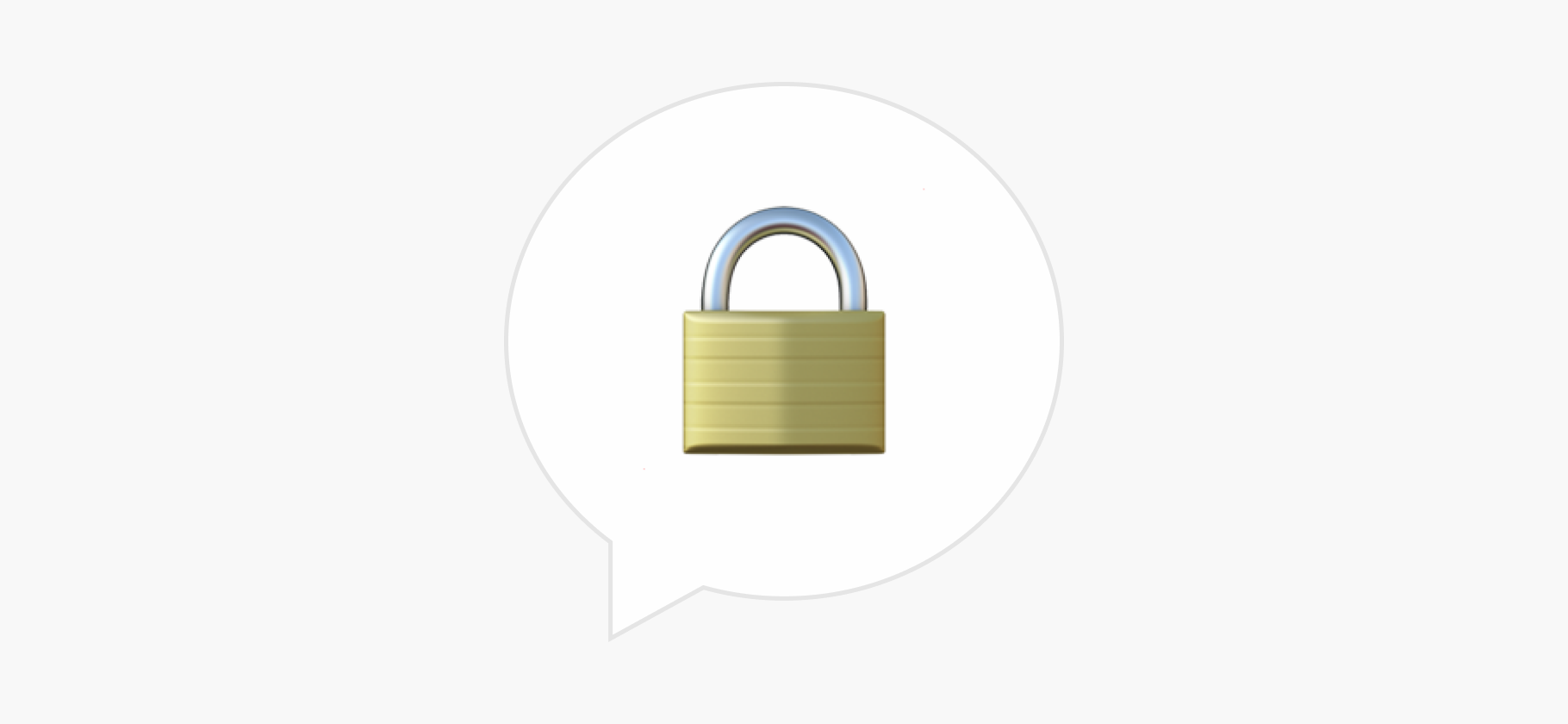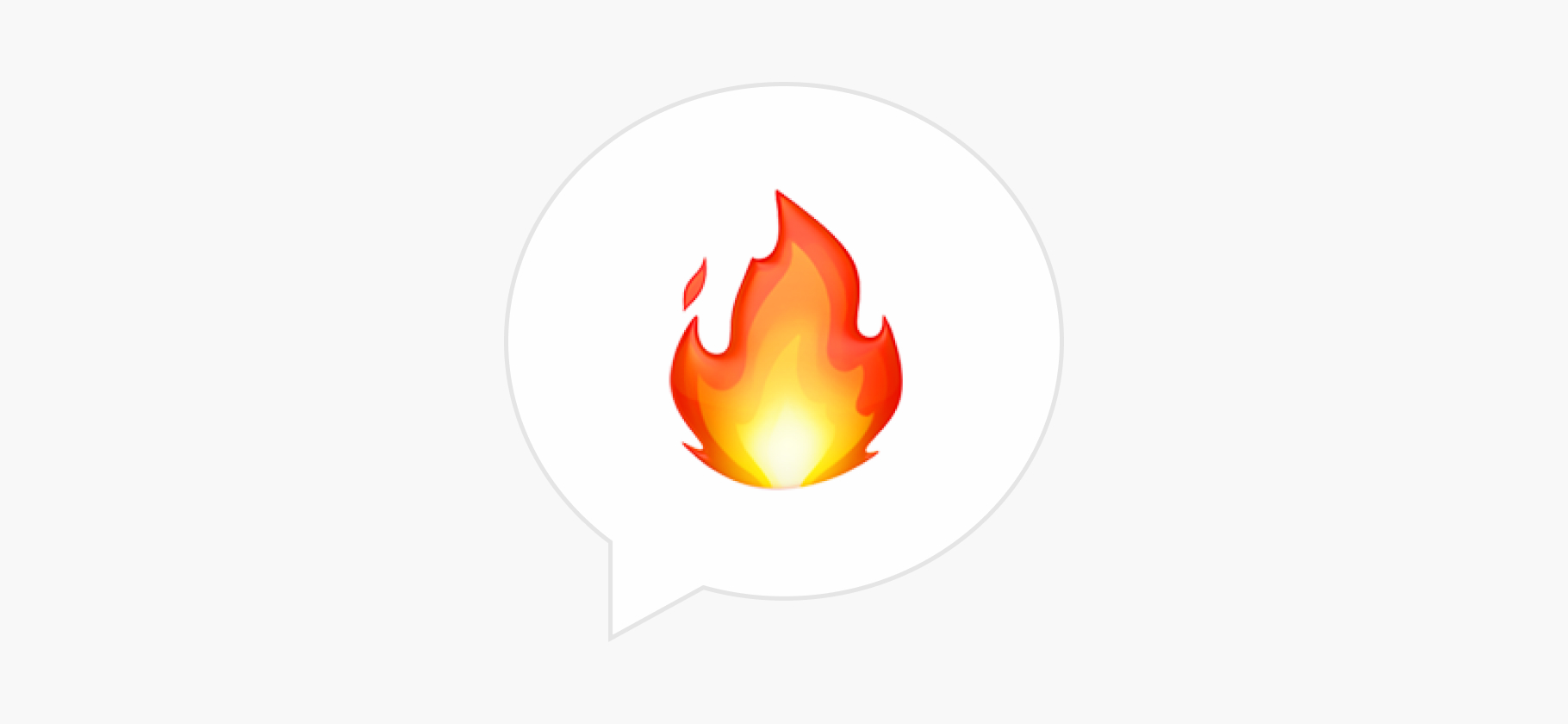Как навести порядок в проводах на рабочем месте?
Мне надоел хаос с проводами около компьютерного стола: повсюду болтаются зарядки и кабели питания для техники. Хочу привести все в порядок. Расскажите, как организовать кабель-менеджмент дома?
На рабочем месте обычно скапливаются разные провода: зарядки от ноутбуков, телефонов, часов, кабели от периферийной техники, шнуры от мелких гаджетов. Это нормально.
И без того большой набор дополняют удлинители и переходники, потому что подключить все к одной стационарной розетке нельзя. Часто такое расположение кабелей не только смотрится неэстетично, но и мешает работе.
Расскажу по шагам, как навести порядок на столе и аккуратно спрятать провода.
Все выключить и разобрать
Все выключить. Отключите устройства и питание от проводов. Если вы не уверены, что куда подсоединяется, сфотографируйте разъемы с кабелями. Потом будет проще подключить все обратно.
Провести ревизию. После отключения распутайте клубок кабелей, протрите провода от пыли и замените те, у которых повреждена изоляция. Пользоваться рабочими, но оголенными проводами опасно: есть риск получить удар током при контакте.
Туго сматывать провода в моток тоже не стоит: они могут сломаться или оголиться на слишком резких перегибах.
Иногда провода бывают очень длинными и провисают. Чтобы этого избежать, подберите шнуры подходящего размера. Для этого измерьте путь кабелей от устройства до сетевого фильтра и заложите 10 лишних сантиметров: провода не должны висеть в натяг, иначе могут отключиться или повредиться.
Промаркировать кабели. Если хочется строгого порядка, пометьте каждый провод маркерами. Тогда не придется тянуть за кабель, чтобы определить, куда он ведет и к какому устройству подключен, — можно будет легко запомнить, какой провод за что отвечает.
В качестве бирок подойдут ценники, стикеры, цветные накладки или клипсы на липучках.
Выбрать место для сетевого фильтра
Чтобы создать удобное рабочее пространство, важно правильно расположить источник питания. Обычно сетевой фильтр подключают к ближайшей розетке, но к этому можно подойти стратегически — и тогда поддерживать порядок будет проще.
Есть несколько вариантов, как расположить фильтр.
Прикрепить к столу. Незаметно расположите все кабели под столом, прикрепив сетевой фильтр к стенке стола с помощью прочного двухстороннего скотча. Более надежный вариант — металлический держатель, который прикручивается к нижней части столешницы с помощью шурупов или канцелярских зажимов. В него можно поместить сетевой фильтр вместе со всеми выходящими из него шнурами.
Для реализации этой идеи сойдет как любая решетка, например от холодильника, так и специальный держатель. Его стоимость на маркетплейсах — около 500 ₽. Держатель не будет мешаться под ногами и неприхотлив в уборке.

Спрятать за мебелью. Другой вариант — замаскировать сетевой фильтр за ножкой рабочего стола, прикрыть комнатным растением или приклеить к стенке шкафа. Все это сработает, если пространство достаточно закрыто.
Расположить в органайзере. Если рабочее пространство открыто, а спрятать сетевой фильтр некуда, сложите его в аккуратную коробку.
Внутрь пластикового органайзера удлинитель помещается вместе с лишними проводами и зарядными устройствами. Стоимость такой коробки на «Озоне» — около 1400 ₽.

Организовать порядок
Сгруппировать провода. Соберите провода с задней стороны компьютера или сбоку от ноутбука, заплетите в косу и проложите до сетевого фильтра.
Клавиатуру, мышь, микрофон и другие устройства, которые часто передвигаются, лучше оставить напоследок: им нужен больший запас хода.
Скрепить косу можно несколькими способами. Самый простой и бюджетный вариант — изолента. Она крепко держит и не оставляет следов на дереве.
Помимо изоленты можно воспользоваться стяжками или гибкими проволоками, которыми провод скрепляют для заводской упаковки. Они хорошо выдерживают пучок. Вместо стяжек можно использовать рукав для кабелей, который полностью закрывает косу, превращая ее в единый большой шнур. Такие на «Озоне» стоят от 1000 ₽.
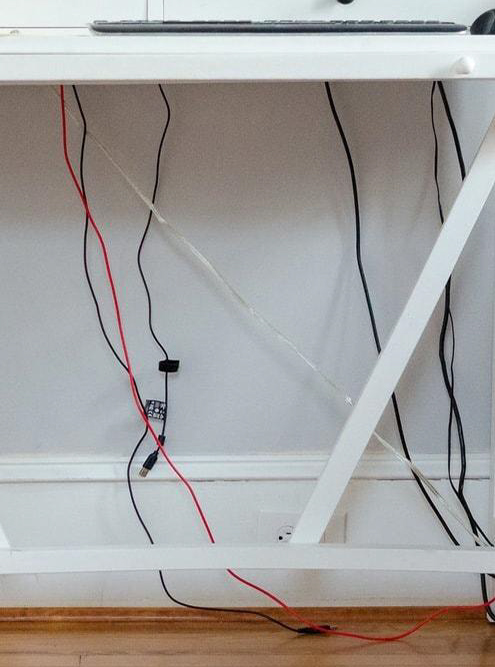

Проложить путь до сетевого фильтра. Готовую косу проложите вдоль столешницы или ножки стола с помощью изоленты или крепкого двустороннего скотча.
В некоторых столах есть специальные отверстия для проводов с заглушками — это самое удобное решение для кабель-менеджмента. Проделать отверстие можно и самому в любом столе, но для этого придется искать достаточно широкое сверло или вызывать мастера.
Закрепить провода можно также с помощью держателей-крючков, которые крепятся к мебели липкой стороной. За 300 ₽ можно купить комплект сразу из 20 штук.
Организовать постоянно отсоединяющиеся провода. Часть проводов постоянно приходится отключать и подключать, например провод для зарядки телефона или штекер для микрофона. Если у вас нет привычки вытаскивать провода из сетевого фильтра, когда вы их не используете, то, скорее всего, они болтаются по всему столу.
Самостоятельный способ решить проблему — прикрепить к краю стола обычный зажим для бумаги шириной больше столешницы. Пропустить провод можно сквозь металлическую дужку.
Еще один вариант — силиконовые или пластиковые держатели для кабелей, которые крепятся к столу. Они продаются как поштучно, так и набором, стоимость варьируется от 100 до 500 ₽.
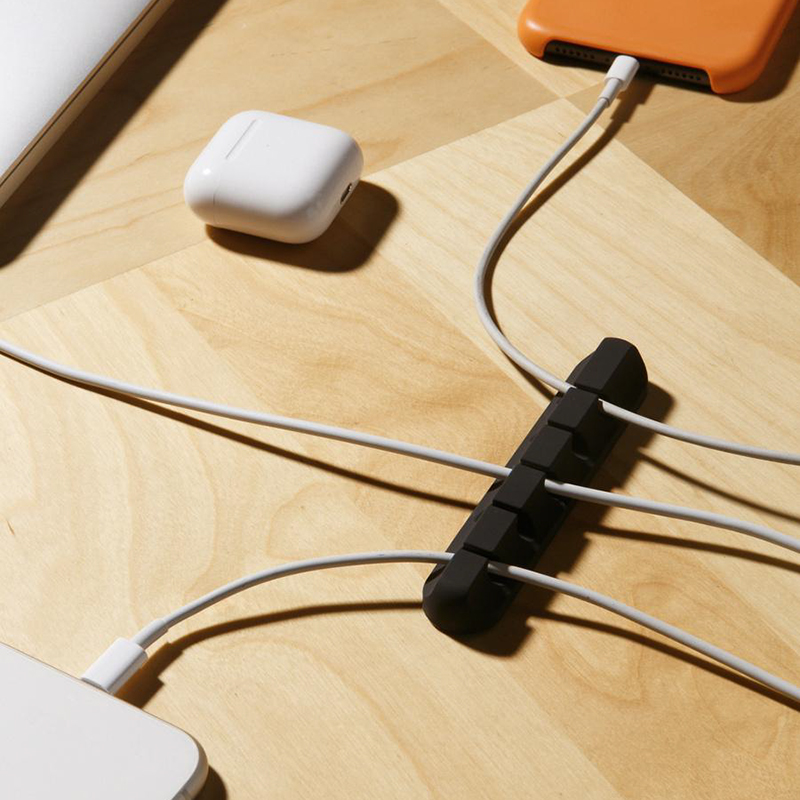
Найти место для монитора
Если вы работаете за стационарным компьютером или используете дополнительные мониторы, стоит задуматься об их расположении, чтобы придать столу более опрятный вид.
На стене. Самый радикальный вариант — просверлить отверстия в стене, чтобы закрепить монитор на креплении. Зато все шнуры можно спрятать за экраном, а свисающие перекрыть кабель-каналом. Они продаются в любых строительных магазинах и позволяют скрыть коммуникации с глаз без проведения монтажных работ.
В полость канала укладываются кабели, основание крепится к стене, затем защелкивается крышка. Получается висящий монитор без подставки и единого кабеля на виду.
На кронштейне. Кронштейны для мониторов выглядят не так аккуратно, как настенные крепления, но их проще установить — достаточно просверлить дырку в столе. При этом у большинства кронштейнов есть встроенные кабель-каналы, поэтому дополнительные аксессуары не потребуются.
На столе. Если отверстие ни в столе, ни в стене делать не хочется, то скрыть уходящие от монитора провода все еще можно кабель-каналом.
Подключить все обратно
Осталось подключить кабели к устройствам и подать питание.
В любом случае останется часть шнуров, которые не удастся аккуратно спрятать, — некоторые будут провисать и портить вид рабочего места. Тут снова пригодятся стяжки. С их помощью затяните провисающие провода возле сетевого фильтра или в местах подключения к монитору, компьютеру или другому устройству.